エクセルは通常の利用では計算式が変更されるたびにリアルタイムに計算が行われ、結果が反映されますが、まれに再計算が行われなくなることがあります。
このようなときにはどうすればよいのでしょうか。
再計算がされなくなった時の対処
Officeボタンをクリックし、
![]()
メニュー最下部のエクセルのオプションボタンをクリックします。

※なお、Office2007より前のバージョンのエクセルではツール-オプション-計算方法タブから設定できます。
その後表示されるエクセルのオプション画面で左側にあるメニューの数式をクリックします。画面だと手動に設定されていることが分かります。
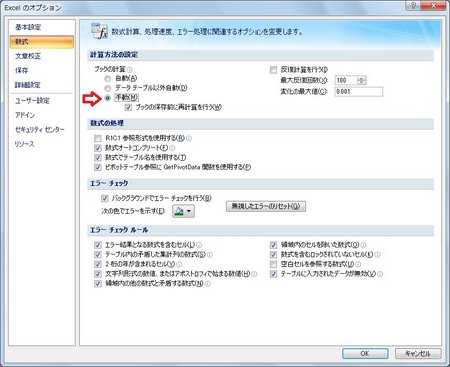
右側に表示される画面の「計算方法の設定」にある「ブックの計算」の中の「自動」のラジオボタンをクリックします。
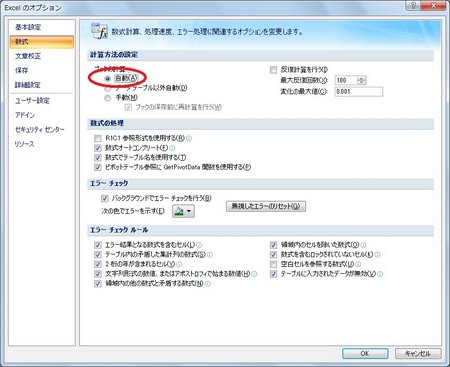
最後に右下の「OK」ボタンをクリックして終了です。
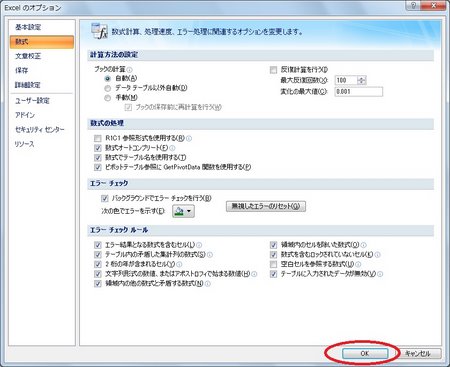
手動計算に切り替わってしまう主な原因
エクセルを利用していて、複数シートを選択したまま保存してしまうと、設定が必ず手動計算になってしまいますので、ワークブックを保存されるときには作業グループが解除されているかどうかご注意ください。
なお、一時的に再計算を実施したい場合は F9キーを押せば、すぐに手動で再計算がされます。
▼マイクロソフトのトラブルシューティング
Excel 2002 または Excel 2003 のシートで計算結果が更新されない
Excel 2002 または Excel 2003 のシートで計算結果が更新されない
エクセル 2007 やエクセル 2010 でシートの計算結果が更新されない!
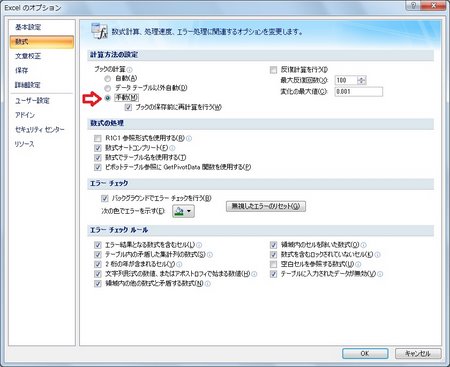
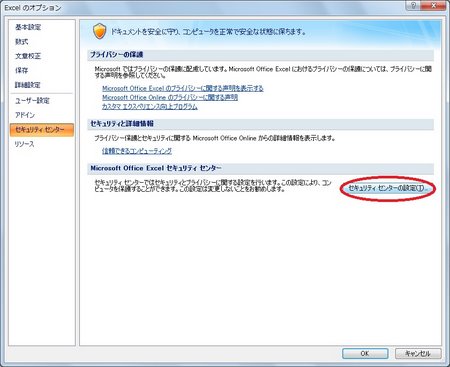
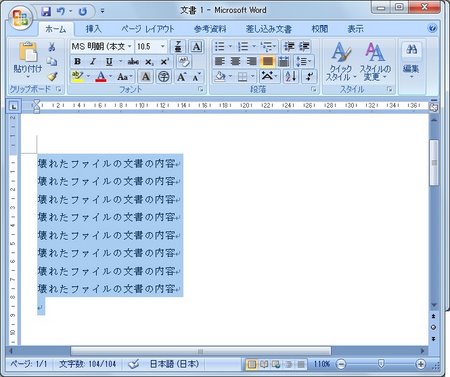
コメント